Como Usar URLs Diretos para Integrar Ambientes Conectados
Sobre URLs Diretos
Outros sistemas de origem, como Oracle ERP Cloud, podem incorporar URLs para se vincular diretamente a artefatos contidos em cartões, guias e subguias em ambientes conectados do EPM Cloud.
Outros ambientes do Cloud, como o Oracle ERP Cloud, usam links de URL direto para abrir conteúdo conectado do EPM Cloud, como formulários, dashboards e infolets. Para fazer a integração entre o EPM Cloud e outros sistemas com facilidade, você pode usar uma opção de exportação, chamada Exportar URLs, para criar um arquivo CSV que forneça os URLs exclusivos para cada cartão, guia ou subguia em um processo de negócios conectado do EPM Cloud. Os URLs são agrupados pelo cluster e fluxo de navegação para que seja mais fácil localizá-los dentro do arquivo CSV. Você pode abrir o arquivo CSV com um editor de texto ou no Microsoft Excel e incorporar o URL relevante nas páginas do sistema de origem para atuar como um ponto de partida no EPM Cloud.
Exportação de URLs
Para exportar URLs do EPM Cloud para um arquivo CSV:
- Efetue login em um ambiente do EPM Cloud.
- Na página Inicial, clique na seta para baixo ao lado do nome do usuário (canto direito superior da tela).
- No menu Configurações e Ações, clique em Exportar URLs e clique em Salvar.
O sistema salva um arquivo CSV na pasta padrão de download da sua máquina local, e o nome do arquivo é gerado automaticamente com a data e hora atuais do servidor; por exemplo, 19_Feb_2021 13_15_38 Navigation Flow URLs.csv. Localize o arquivo em sua pasta de download e abra-o com um editor de texto ou com o Microsoft Excel.
Exibição do Arquivo de URLs Exportados
O arquivo CSV lista todos os URLs no processo de negócios. Cada cartão, guia (guia vertical) e subguia (guia horizontal) tem um URL exclusivo. Quando exibido em um editor de texto, como Bloco de Notas, ou no Microsoft Excel, ele identifica o URL para cada cartão, guia e subguia, de modo que os URLs para cada artefato possam ser mais facilmente encontrados. Os URLs são agrupados por fluxo de navegação e por cluster.
Note:
Somente cartões, guias e subguias têm URLs. Os clusters e fluxos de navegação não têm URLs.
Veja o seguinte exemplo de arquivo de exportação de URLs diretos conforme visto no Bloco de Notas:
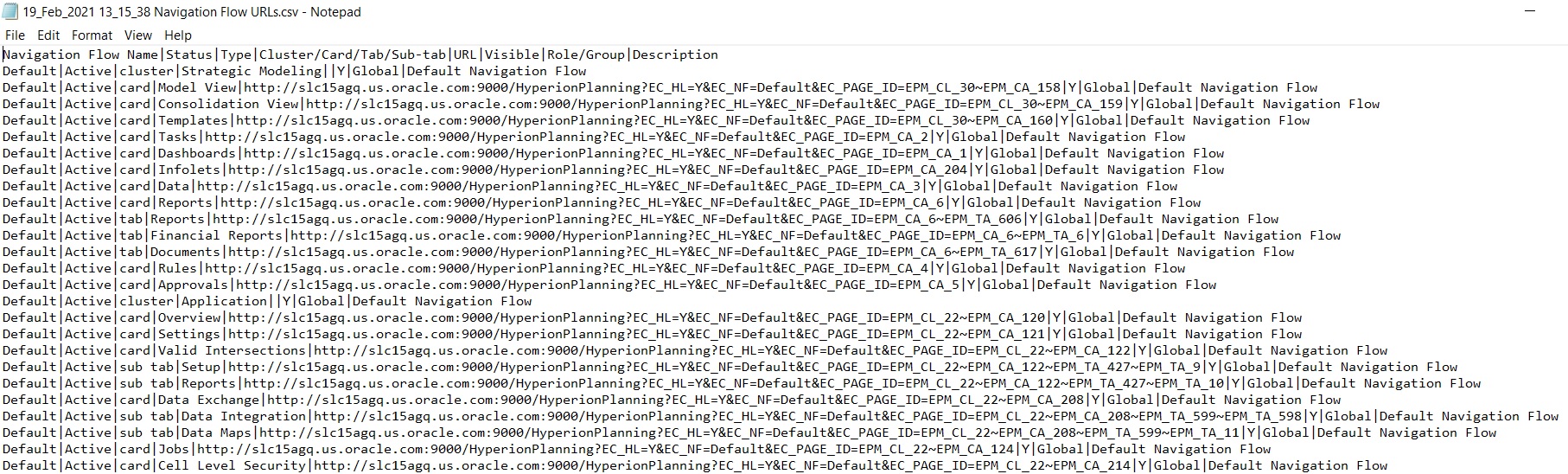
O arquivo de exportação de URLs fornece as seguintes informações separadas por um caractere delimitador de barra vertical ( | ):
-
Nome do Fluxo de Navegação
-
Status
-
Tipo
-
Nome do cluster, do cartão, da guia ou da subguia
-
URL
-
Visível
-
Função/Grupo
-
Descrição
Para ver o arquivo de exportação de URLs no Microsoft Excel:
- Abra o Excel e clique no menu Dados.
- Clique em Nova Consulta, em Do Arquivo e em Do CSV.
- Localize e selecione o arquivo CSV que você exportou e clique em Importar. Uma nova janela exibe os dados no arquivo CSV.
- Para transformar a primeira linha do arquivo CSV na linha de cabeçalho, clique em Editar, clique em Usar Primeira Linha como Cabeçalho e clique em Fechar e Carregar.
O arquivo resultante do Excel será parecido com o seguinte exemplo:

Localize e copie o URL exclusivo para o cartão, a guia ou a subguia que você deseja ter integrados a outro ambiente conectado. Somente o destino do URL será aberto e os usuários com acesso ao artefato direcionado poderão executar as mesmas ações como se estivessem trabalhando no mesmo processo de negócios de destino.